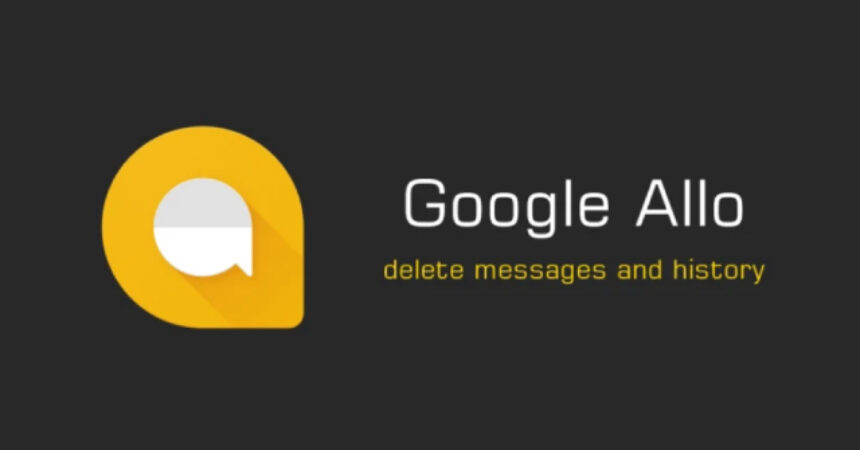Naghahanap ng gabay sa kung paano tanggalin ang lahat ng mga mensahe sa Android paggamit Google Allo? Huwag nang tumingin pa, dahil nasasakupan ka na namin. Sa mga advanced na feature nito tulad ng Smart Reply, Ink, Stickers, at higit pa, ang Google Allo ay isa sa mga pinakamahusay na messenger out doon. Sa post na ito, gagabayan ka namin sa mga hakbang kung paano i-delete ang iyong mga pag-uusap, mensahe, at history ng chat sa Google Allo. Magsimula na tayo!
Paano Tanggalin ang Lahat ng Mensahe sa Android: Isang gabay
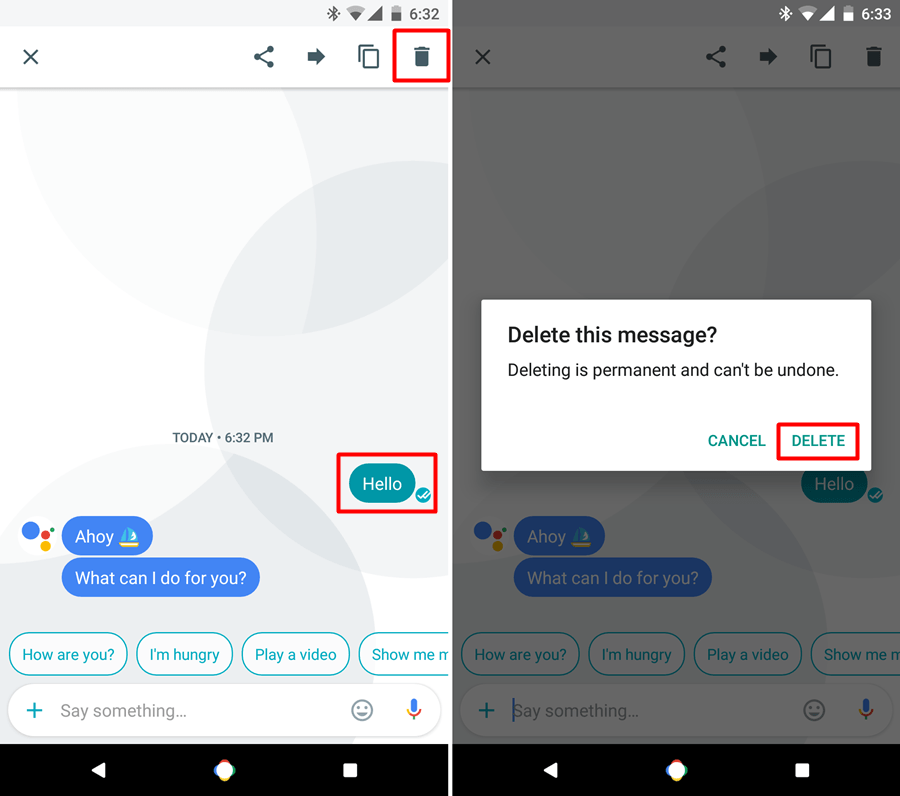
I-delete ang lahat ng mensahe sa Android gamit ang Google Allo ay isang mahalagang gawain para panatilihing maayos at malinaw ang iyong mga pag-uusap. Sa post na ito, tatalakayin natin ang iba't ibang paraan upang magtanggal ng mga mensahe sa Allo, kabilang ang pagtanggal ng mga indibidwal na mensahe, pag-clear sa history ng chat, at pagtanggal ng mga pag-uusap nang buo. Sa pagtatapos ng gabay na ito, mas mapapamahalaan mo ang iyong mga pag-uusap sa Allo at mapanatiling walang kalat ang iyong app.
1: Buksan ang Google Allo app sa iyong mobile device ay ang unang hakbang na ibinigay ng gabay.
2: Piliin ang talakayang aalisin sa Google Allo application sa pamamagitan ng pag-tap dito.
3: Pindutin nang matagal ang mensaheng gusto mong burahin sa Google Allo application.
4: I-tap ang simbolo ng basurahan inilagay sa kanang sulok sa itaas ng screen pagkatapos piliin ang mensahe sa Google Allo.
5: Piliin ang 'ALISIN' opsyon sa dialog box na lumalabas sa screen sa Google Allo.
Binura ang History ng Chat sa Allo:
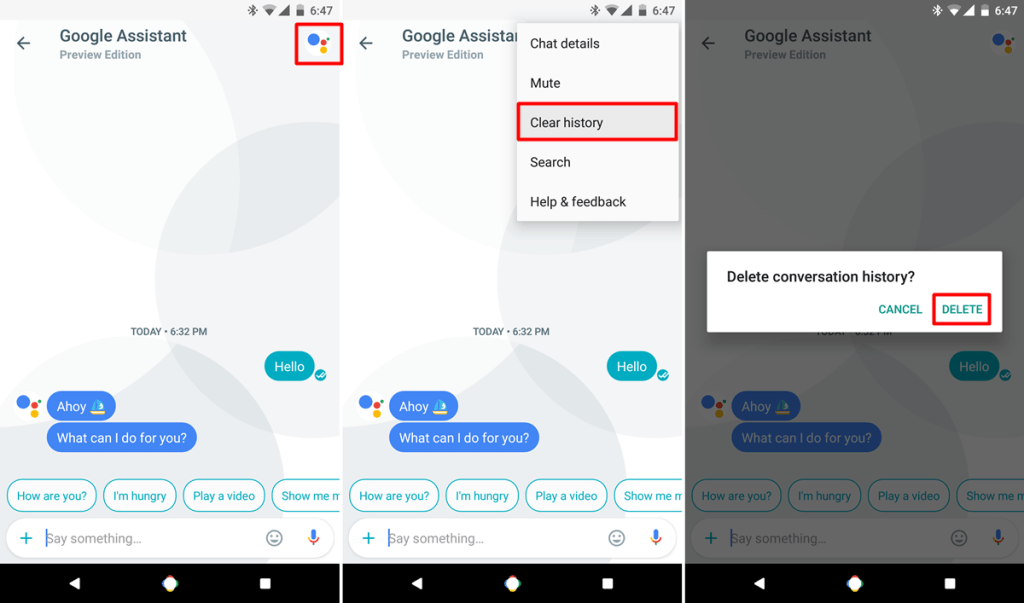
Kung hinahanap mo burahin ang iyong history ng chat sa Allo, dumating ka sa tamang lugar. Sinusubukan mo mang magbakante ng espasyo sa iyong device o gusto mo lang mapanatili ang iyong privacy, ang pagtanggal ng history ng chat ay isang mabilis at madaling proseso. Sa gabay na ito, ipapakita namin sa iyo kung paano burahin ang history ng chat sa Allo at panatilihing ligtas at secure ang iyong mga pag-uusap. Sa mga hakbang na ito, magagawa mong i-clear ang iyong history ng chat sa Allo sa lalong madaling panahon!
1: Buksan ang Google Allo app sa iyong mobile device.
2: Piliin ang chat na gusto mong burahin ang kasaysayan sa pamamagitan ng pag-tap dito sa Google Allo.
3: I-access ang mga opsyon sa menu para sa isang contact o grupo sa Google Allo sa pamamagitan ng pag-tap sa kanilang larawan sa profile.
4: Piliin ang "I-clear ang kasaysayan"At pagkatapos ay"ALISIN".
Pag-aalis ng Pag-uusap sa Allo:
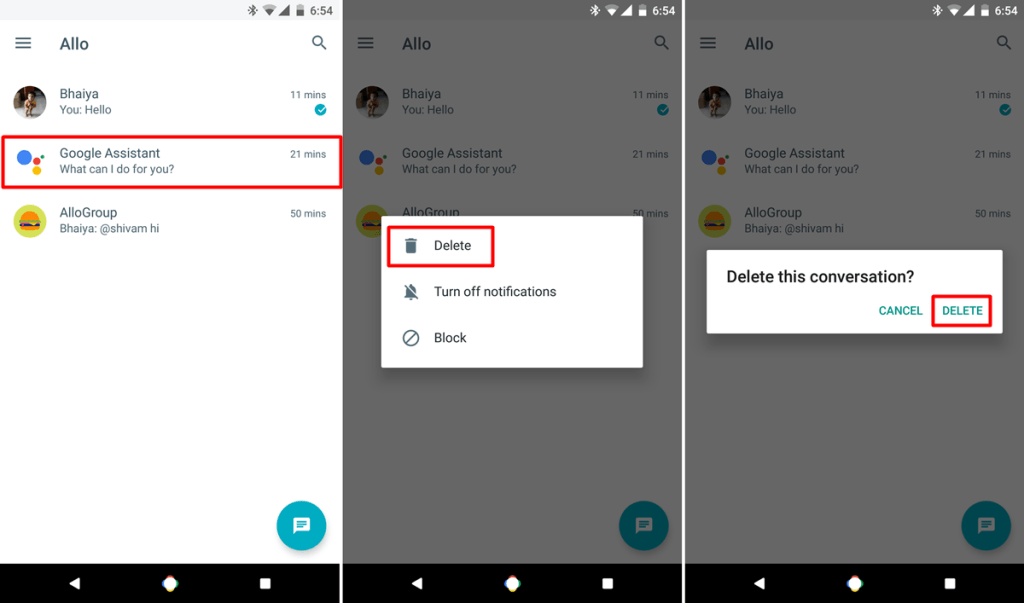
Ang pag-alis ng mga pag-uusap sa Allo ay mahalaga para mapanatiling maayos at walang kalat ang iyong messaging app. Gusto mo mang tanggalin ang isang pag-uusap o marami, nagbibigay ang Allo ng simpleng paraan para alisin ang mga ito. Sa gabay na ito, idedetalye namin ang mga hakbang upang alisin ang isang pag-uusap sa Allo at panatilihing malinis ang iyong app. Sa pagtatapos ng post na ito, magkakaroon ka ng kaalaman upang alisin ang mga pag-uusap sa Allo nang madali.
1: Buksan ang Allo app sa iyong device.
2: Pindutin nang matagal ang pag-uusap na tatanggalin.
3: Pumili alisin opsyon at kumpirmahin muli sa alisin.
Umaasa kaming nakatulong ang mga tip at trick na ito sa Google Allo! Habang patuloy mong ginagamit ang app, huwag mag-atubiling tuklasin ang maraming feature at functionality nito. Bukod pa rito, kung nakatagpo ka ng error na ito subukang mag-install ang pag-aayos ng Google Allo ay huminto sa error sa Android. Maraming paraan para i-customize ang iyong karanasan sa pagmemensahe sa Allo, mula sa paggamit ng mga sticker at emoji hanggang sa pagsubok sa feature na Smart Reply.
Huwag mag-atubiling magtanong tungkol sa post na ito sa pamamagitan ng pagsulat sa seksyon ng komento sa ibaba.